

|
本站电脑知识提供应用软件知识,计算机网络软件知识,计算机系统工具知识,电脑配置知识,电脑故障排除和电脑常识大全,帮助您更好的学习电脑!不为别的,只因有共同的爱好,为软件和互联网发展出一分力! 这篇文章跟大家分享如何通过定义画笔预设为图片添加水印,这种水印添加办法的好处是可以灵活设置水印的大小、颜色和透明度。 操作步骤 1.打开PS软件,按Ctrl+N组合键新建一个文档,这里设置文档宽度为500像素,高度为500像素,分辨率为300像素/英寸,最后单击“创建”按钮。 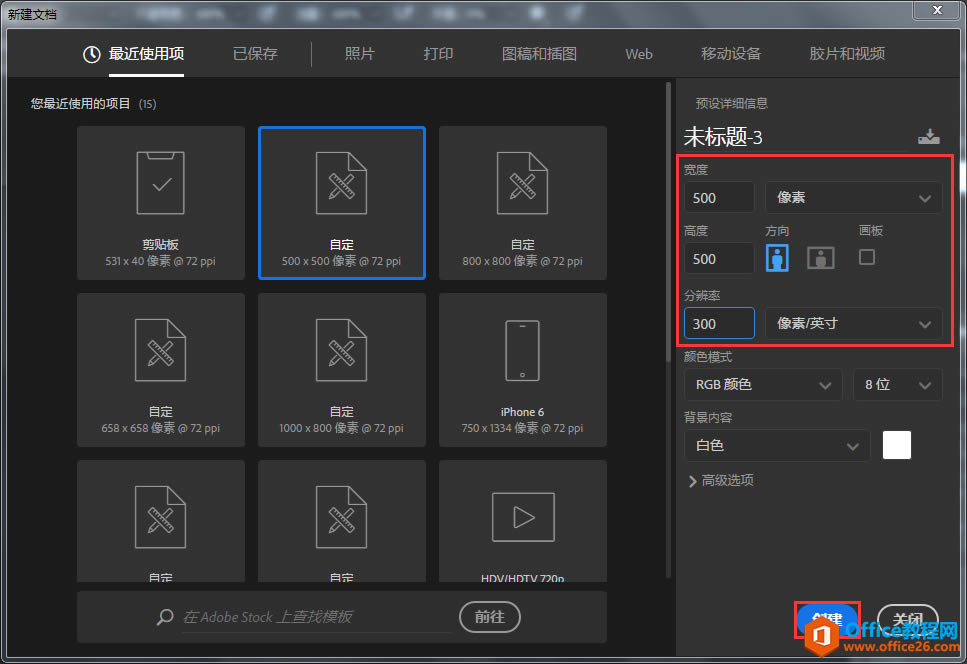 2.按键盘上的T键切换到文字工具,在窗口中间的编辑区域点击鼠标可输入想要的水印文字,这里输入“清风徐来”,并设置好文字的字体和颜色。建议将文字颜色设为纯黑色,防止之后添加水印时水印自动变为半透明。 此时,可以看到在窗口右侧的图层面板最上方增加了一个对应的文字图层“清风徐来”。  3.执行“编辑”-“定义画笔预设”命令,打开“画笔名称”对话框,这里设置“名称”为“水印”,单击“确定”按钮。 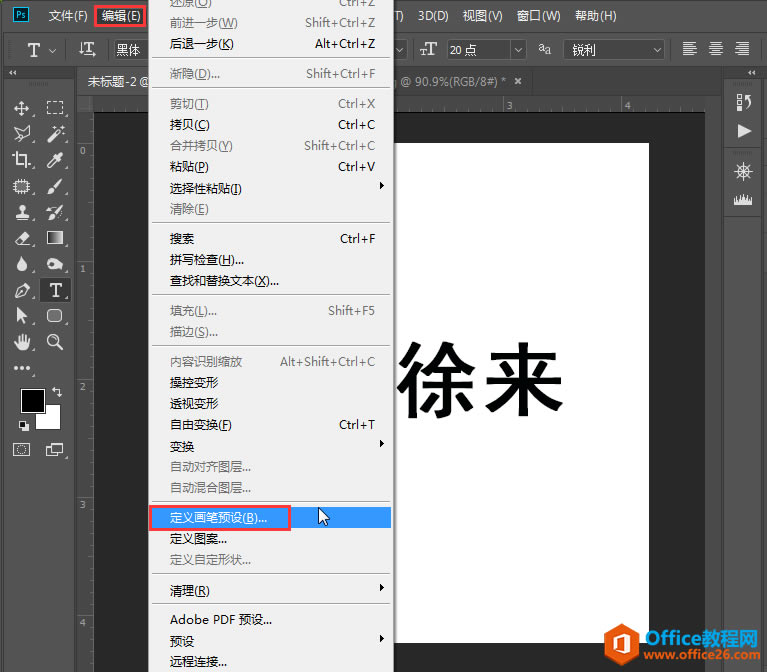 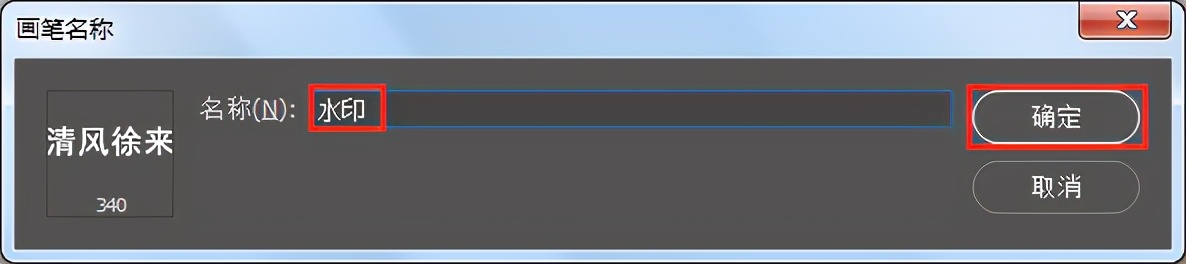 4.打开要添加水印的图片,按键盘上的B键切换到“画笔工具”,此时画笔样式会自动显示为刚刚设置好的水印文字“清风徐来”,按键盘上的“[”键和“]”键可以缩小和放大画笔。  5.调整画笔到合适的大小,在图片上要添加水印文字的地方(本案例为图片右下角)单击鼠标即可添加水印。  小提示 调整画笔的“不透明度”可以改变水印文字的透明程度,调整前景色的颜色可以修改水印文字的颜色。 学习教程快速掌握从入门到精通的电脑知识。 |
温馨提示:喜欢本站的话,请收藏一下本站!